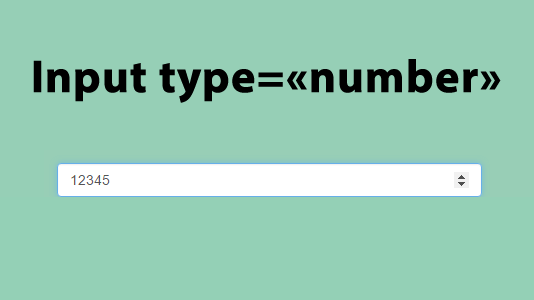- Оформление кнопок
- Ширина и высота кнопки
- Параметры текста
- Рамка
- Скругление углов
- Фон
- Градиентный фон
- Добавление тени
- Итоги
- Стилизация кнопок CSS
- Скругленная кнопка
- Результат:
- Двойная рамка
- Результат:
- Yahoo
- Результат:
- Результат:
- Результат:
- Результат:
- Вконтакте
- Результат:
- Habr
- Результат:
- Bootstrap
- Результат:
- Результат:
- Комментарии 1
- Другие публикации
- Пример
- Результат
- Использование CSS стилей
- Пример
- Результат
- Атрибуты
- Как добавить стиль к тегу ?
- Распространенные свойства для изменения визуальной насыщенности/выделения/размера текста внутри тега :
- Цвет текста внутри тега :
- Стили форматирования текста для тега :
- Другие свойства для тега :
Оформление кнопок
Через CSS к любой кнопке применяются следующие параметры оформления: ширина и высота, фон, рамку, цвет и размер текста и др. Также к самим кнопкам и к тексту на них можно добавить тень.
Ширина и высота кнопки
Размеры кнопки явно устанавливать обычно необходимости нет, потому что кнопки автоматически подстраивают свой размер под имеющийся текст или изображение. Тем не менее, иногда в угоду дизайну приходится указывать ширину и высоту кнопки через соответствующие свойства width и height (пример 1).
Также на размер кнопки можно косвенно влиять через свойство padding. Оно добавляет пространство вокруг текста, расширяя кнопку по вертикали и горизонтали (пример 2).
Пример 2. Использование padding
Здесь у свойства padding два значения: первое устанавливает пространство вокруг текста по вертикали, второе по горизонтали.
Параметры текста
К тексту на кнопке применимы те же свойства, что и для обычного текста. В частности, допустимо менять шрифт, размер текста, его насыщенность, цвет и др. В примере 3 для текста кнопки устанавливается зелёный цвет и моноширинный шрифт с заглавными буквами.
Рамка
Для управления параметрами рамки применяется свойство border и его производные: border-width, border-style и border-color. В примере 4 класс .btn устанавливает основные параметры кнопки, в том числе толщину, стиль и цвет рамки. Для расширения набора кнопок в пример включены дополнительные классы, меняющие цвет рамки и текста. Таким образом, к достаточно добавить класс .btn и класс с нужным цветом, например, .info .
Пример 4. Цветные рамки у кнопки
Здесь используется набор кнопок с цветными рамками для различных ситуаций.
Скругление углов
За скругление уголков у рамок отвечает свойство border-radius, в качестве его значения указываются любые единицы размера из CSS, например, em, rem, пиксели, проценты и др. В примере 5 у кнопок радиус установлен как 0.4em .
Пример 5. Скруглённые уголки у кнопок
Разные значения border-radius дают и различную форму кнопок. В табл. 1 приведён вид кнопок, получаемый в зависимости от радиуса скругления.
| Значение border-radius | Описание | Вид кнопки |
|---|---|---|
| 0.5em | Такое значение устанавливает одинаковый радиус скругления у всех уголков кнопки. | Кнопка |
| 5em | Любое большое значения радиуса, превышающее половину высоты кнопки, превращает кнопку в подобие пилюли. | Кнопка |
| 50% | Процентная запись устанавливает разные значения радиуса по горизонтали и вертикали, поскольку проценты берутся отдельно от ширины и высоты кнопки. В итоге получается овальная кнопка. | Кнопка |
| 0.8em 0 0.8em 0 | Четыре значения позволяют установить радиус каждого уголка кнопки независимо. Отсчёт начинается от левого верхнего угла и идёт по часовой стрелке. | Кнопка |
Фон
В примерах выше цвет фона делался прозрачным через свойство background-color со значением transparent . Аналогично устанавливается и произвольный цвет фона. Учтите, что у цветных кнопок сохраняется рамка по умолчанию, которая при желании убирается через свойство border-width или через свойство border-style со значением none . В примере 6 вводится несколько стилевых классов для кнопок, меняющих их цвет. К элементу достаточно добавить класс .btn и одновременно класс с желаемым цветом фона, например, .success .
Пример 6. Использование background-color
Здесь используется набор цветных кнопок для различных ситуаций.
Цветной фон допустимо комбинировать с цветной рамкой, получая разные вариации кнопок. В примере 7 рамка у кнопки сперва убирается, а затем к кнопке добавляется цветная линия снизу через свойство border-bottom.
Пример 7. Сочетание фона и линии
Градиентный фон
Вместо однотонного цветного фона для кнопок можно установить градиент через свойство background-image и функцию linear-gradient(). Например, для вертикального градиента от красного к синему цвету пишем следующее:
Для горизонтального градиента слева направо добавится ещё один параметр to right:
Вместо названия цветов или шестнадцатеричных значений цвет удобно задавать в формате rgba() . Тогда оставляя цвет исходным мы только меняем значение прозрачности. Здесь вместо оранжевого цвета #f79103 используется его аналог rgb(247, 145, 3), для начального и конечного цветов задана прозрачность 0.2.
linear-gradient( rgba(247, 145, 3, 0.2), rgb(247, 145, 3), rgba(247, 145, 3, 0.2) );В примере 8 представлены градиентные кнопки для разных ситуаций, цвет которых задан через rgba() . Для контрастного выделения кнопок к ним, также, добавлена рамка соответствующего цвета.
Пример 8. Градиентные кнопки
Добавление тени
Как и к любому блоку, к легко добавляется тень через свойство box-shadow. У него четыре основных параметра: первые два отвечают за смещение тени, третий устанавливает её размытие, а четвёртый цвет тени. Так, для создания равномерной полупрозрачной тени вокруг кнопки используем следующую запись.
Для тени не вокруг кнопки, а внутри неё, добавляется параметр inset .
В примере 9 приведены несколько кнопок с разными параметрами box-shadow , дающими непохожие друг на друга тени.
Итоги
- Ширина и высота кнопки устанавливаются непосредственно через свойства width и height. Также на размер влияет свойство padding, оно задаёт расстояние от текста до края кнопки.
- Параметры рамки меняются с помощью свойства border, которое определяет толщину, стиль и цвет линии. Для скругления уголков рамки добавляется свойство border-radius.
- Цвет фона кнопки задаётся через свойство background-color, для градиентного фона применяется свойство background-image с функцией linear-gradient().
- Тень к кнопке добавляется через свойство box-shadow.
Стилизация кнопок CSS
Стилизация ссылок и кнопок на примере разных сайтов с поддержкой разными состояний – наведение курсора, нажатие, попадание в фокус и заблокированное состояние элемента.
Скругленная кнопка
.btn < display: inline-block; box-sizing: border-box; padding: 0 25px; margin: 0 15px 15px 0; outline: none; border: 1px solid #fff; border-radius: 50px; height: 46px; line-height: 46px; font-size: 14px; font-weight: 600; text-decoration: none; color: #444; background-color: #fff; box-shadow: 0 4px 6px rgb(65 132 144 / 10%), 0 1px 3px rgb(0 0 0 / 8%); cursor: pointer; user-select: none; appearance: none; touch-action: manipulation; vertical-align: top; transition: box-shadow 0.2s; >.btn:focus-visible < border: 1px solid #4c51f9; outline: none; >.btn:hover < transition: all 0.2s; box-shadow: 0 7px 14px rgb(65 132 144 / 10%), 0 3px 6px rgb(0 0 0 / 8%); >.btn:active < background-color: #808080; >.btn:disabled
Результат:
Двойная рамка
.btn < display: inline-block; box-sizing: border-box; padding: 1px; margin: 0 15px 15px 0; outline: none; border: 1px solid #F18230; border-radius: 25px; height: 46px; line-height: 0; font-size: 14px; font-weight: 500; text-decoration: none; color: #fff; background-color: #fff; position: relative; overflow: hidden; vertical-align: top; cursor: pointer; user-select: none; appearance: none; touch-action: manipulation; >.btn span < display: block; box-sizing: border-box; padding: 0 25px; height: 42px; line-height: 38px; border: 1px solid #F18230; border-radius: 25px; font-size: 14px; color: #FFFFFF; background: linear-gradient(180deg, rgba(255, 255, 255, 0.25) 0%, rgba(255, 255, 255, 0) 100%), #F18230; text-align: center; font-weight: 600; >.btn:focus-visible < box-shadow: 0 0 0 3px lightskyblue; >.btn:hover span < background-color: #fba768 >.btn:active span < background-color: #c17237 !important; >.btn:disabled
Результат:
Yahoo
.btn < display: inline-block; box-sizing: border-box; padding: 0 20px; margin: 0 15px 15px 0; outline: none; border: none; border-radius: 4px; height: 32px; line-height: 32px; font-size: 14px; font-weight: 500; text-decoration: none; color: #fff; background-color: #3775dd; box-shadow: 0 2px #21487f; cursor: pointer; user-select: none; appearance: none; touch-action: manipulation; vertical-align: top; >.btn:hover < background-color: #002fed; >.btn:active < background-color: #2f599e !important; >.btn:focus-visible < box-shadow: 0 0 0 3px lightskyblue; >.btn:disabled
Результат:
const buttons = document.querySelectorAll(".btn"); buttons.forEach((button) => < button.onclick = function(e)< let x = e.clientX - e.target.offsetLeft; let y = e.clientY - e.target.offsetTop; let ripple = document.createElement("span"); ripple.style.left = `$px`; ripple.style.top = `$px`; this.appendChild(ripple); setTimeout(function()< ripple.remove(); >, 600); > >);.btn < display: inline-block; box-sizing: border-box; padding: 0 15px; margin: 0 15px 15px 0; outline: none; border: none; border-radius: 4px; height: 36px; line-height: 36px; font-size: 14px; font-weight: 500; text-decoration: none; color: #fff; background-color: #1a73e8; position: relative; overflow:hidden; vertical-align: top; cursor: pointer; user-select: none; appearance: none; touch-action: manipulation; z-index: 1; >.btn span < position: absolute; background: #fff; transform: translate(-50%, -50%); border-radius: 50%; pointer-events: none; animation: btn_ripples 0.6s linear infinite; >@keyframes btn_ripples < 0% < width: 0px; height: 0px; opacity: 0.5; >100% < width: 1000px; height: 1000px; opacity: 0; >> .btn:hover < box-shadow: 0 1px 2px 0 rgb(26 115 232 / 45%), 0 1px 3px 1px rgb(26 115 232 / 30%); background-color: #297be6; >.btn:active < box-shadow: 0 1px 2px 0 rgb(26 115 232 / 45%), 0 2px 6px 2px rgb(26 115 232 / 30%); background-color: #1a73e8 !important; >.btn:focus-visible < box-shadow: 0 0 0 3px lightskyblue; >.btn:disabled
Результат:
.btn < display: inline-block; box-sizing: border-box; padding: 0 24px; margin: 0 15px 15px 0; outline: none; border: none; border-radius: 3px; height: 37px; line-height: 37px; font-size: 14px; text-transform: uppercase; font-weight: normal; text-decoration: none; color: #07bc4c; background-color: #fff; cursor: pointer; user-select: none; appearance: none; touch-action: manipulation; transition: box-shadow .18s ease-out,background .18s ease-out,color .18s ease-out; >.btn:focus-visible < box-shadow: 0 0 0 3px lightskyblue; >.btn:hover < box-shadow: 0 1px 1px 0 #cfcfcf, 0 2px 5px 0 #cfcfcf; >.btn:active < background-color: #efefef !important; >.btn:disabled < background-color: #eee; color: #444; pointer-events: none; >.btn-2 < display: inline-block; box-sizing: border-box; padding: 0 24px; margin: 0 15px 15px 0; outline: none; border: none; border-radius: 3px; height: 37px; line-height: 37px; font-size: 14px; text-transform: uppercase; font-weight: normal; text-decoration: none; color: #fff; background-color: #05cd51; cursor: pointer; user-select: none; appearance: none; touch-action: manipulation; transition: box-shadow .18s ease-out,background .18s ease-out,color .18s ease-out; >.btn-2:focus-visible < box-shadow: 0 0 0 3px lightskyblue; >.btn-2:hover < box-shadow: 0 1px 1px 0 #cfcfcf, 0 2px 5px 0 #cfcfcf; >.btn-2:active < background-color: #058c38 !important; >.btn-2:disabled
Результат:
.btn < display: inline-block; box-sizing: border-box; padding: 0 20px; margin: 0 15px 15px 0; outline: none; border: none; border-radius: 6px; height: 40px; line-height: 40px; font-size: 17px; font-weight: 600; text-decoration: none; color: #385898; background-color: #e7f3ff; cursor: pointer; user-select: none; appearance: none; touch-action: manipulation; >.btn:focus-visible < box-shadow: 0 0 0 2px #666; >.btn:hover < background-color: #DBE7F2; >.btn:active < transform: scale(0.96); >.btn:disabled
Результат:
Вконтакте
.btn < display: inline-block; box-sizing: border-box; padding: 0 16px; margin: 0 15px 15px 0; outline: none; border: none; border-radius: 4px; height: 30px; line-height: 30px; font-size: 12.5px; font-weight: normal; text-decoration: none; vertical-align: top; color: #55677d; background-color: #dfe6ed; cursor: pointer; user-select: none; appearance: none; touch-action: manipulation; overflow: hidden; >.btn:focus-visible < box-shadow: 0 0 0 3px lightskyblue; >.btn:hover < opacity: 0.88; >.btn:active < line-height: 32px; >.btn:disabled < pointer-events: none; opacity: 0.65; >.btn-2 < display: inline-block; box-sizing: border-box; padding: 0 16px; margin: 0 15px 15px 0; outline: none; border: none; border-radius: 4px; height: 30px; line-height: 30px; font-size: 12.5px; font-weight: normal; text-decoration: none; vertical-align: top; color: #fff; background-color: #5181b8; cursor: pointer; user-select: none; appearance: none; touch-action: manipulation; overflow: hidden; >.btn-2:focus-visible < box-shadow: 0 0 0 3px lightskyblue; >.btn-2:hover < opacity: 0.88; >.btn-2:active < line-height: 32px; >.btn-2:disabled
Результат:
Habr
.btn < display: inline-block; box-sizing: border-box; padding: 0 13px; margin: 0 15px 15px 0; outline: none; border: 1px solid #a4afba; border-radius: 3px; height: 32px; line-height: 32px; font-size: 14px; font-weight: 500; text-decoration: none; color: #838a92; background-color: #fff; cursor: pointer; user-select: none; appearance: none; touch-action: manipulation; >.btn:focus-visible < box-shadow: 0 0 0 3px lightskyblue; >.btn:hover < border-color: #65a3be; color: #4e879c; >.btn:active < border-color: #78a2b7 !important; color: #3a728b !important; >.btn:disabled < background-color: #eee; color: #444; pointer-events: none; >.btn-2 < display: inline-block; box-sizing: border-box; padding: 0 13px; margin: 0 15px 15px 0; outline: none; border: 1px solid transparent; border-radius: 3px; height: 32px; line-height: 32px; font-size: 14px; font-weight: 500; text-decoration: none; color: #fff; background-color: #65a3be; cursor: pointer; user-select: none; appearance: none; touch-action: manipulation; >.btn-2:focus-visible < box-shadow: 0 0 0 3px lightskyblue; >.btn-2:hover < border-color: transparent; background-color: #4986a1; color: #fff; >.btn-2:active < border-color: #6f9cbc !important; background-color: #367089 !important; >.btn-2:disabled
Результат:
Bootstrap
.btn < display: inline-block; box-sizing: border-box; padding: 0 15px; margin: 0 15px 15px 0; outline: none; border: 1px solid #6c757d; border-radius: 5px; height: 38px; line-height: 38px; font-size: 14px; font-weight: 600; text-decoration: none; color: #6c757d; background-color: #fff; cursor: pointer; user-select: none; appearance: none; touch-action: manipulation; >.btn:focus < box-shadow: 0 0 0 3px rgb(108 117 125 / 50%); >.btn:hover < color: #fff; background-color: #6c757d; border-color: #6c757d; >.btn:active < color: #fff; background-color: #6c757d; border-color: #6c757d; >.btn:disabled < pointer-events: none; opacity: 0.65; >.btn-2 < display: inline-block; box-sizing: border-box; padding: 0 15px; margin: 0 15px 15px 0; outline: none; border: 1px solid #7952b3; border-radius: 5px; height: 38px; line-height: 38px; font-size: 14px; font-weight: 600; text-decoration: none; color: #fff; background-color: #7952b3; cursor: pointer; user-select: none; appearance: none; touch-action: manipulation; >.btn-2:focus < box-shadow: 0 0 0 3px rgb(121 82 179 / 25%); >.btn-2:hover < background-color: #61428f; border-color: #61428f; >.btn-2:active < background-color: #61428f !important; border-color: #61428f !important; >.btn-2:disabled
Результат:
body < padding: 15px 0; >.btn < text-decoration: none; color: #6b5770; background-image: linear-gradient(90deg, #fd7f34, #bd155b); display: inline-block; padding: 14px 30px; border: 1px solid; position: relative; z-index: 0; border-radius: 5px; box-sizing: border-box; margin: 0 15px 15px 0; outline: none; cursor: pointer; user-select: none; appearance: none; touch-action: manipulation; >.btn:before < content: ''; position: absolute; left: -2px; top: -2px; width: calc(100% + 4px); height: calc(100% + 4px); background: linear-gradient(90deg, #fd7f34, #bd155b); z-index: -2; transition: .4s; border-radius: 5px; >.btn:after < content: ''; position: absolute; left: 0; top: 0; width: 100%; height: 100%; background: linear-gradient(90deg, #fff, #fff); z-index: -1; transition: .4s; border-radius: 4px; >.btn:hover < color: #fff; transition: .3s; >.btn:hover:after < background: linear-gradient(90deg, #fd7f34, #bd155b); >.btn:active:after < background: linear-gradient(90deg, #d96d2d, #760f3a); >.btn:focus-visible < box-shadow: 0 0 0 3px #fd7f34; >.btn:disabled < pointer-events: none; >.btn:disabled:before
Результат:
Комментарии 1
Авторизуйтесь, чтобы добавить комментарий.
Другие публикации
В HTML5 появилось специальное поле input с атрибутом type=number для вода чисел. Рассмотрим его возможности.
Если добавить атрибут contenteditable к элементу, его содержимое становится доступно для редактирования пользователю, а.
Ниже приведенная функция getPosition() получает текущие координаты курсора. Используя ее в разных jQuery событиях можно получить координаты клика или координаты курсора когда он находится над.
HTML тег
Содержимое тега пишется между открывающим тегами.
Пример
html> html> head> title>Заголовок документа title> head> body> h1>Вот наша кнопка.. h1> button type="button">Нажать button> body> html>Результат
Использование CSS стилей
К тегу можно применять CSS стили для изменения внешнего вида кнопки, ее размера, цвета, шрифта текста и т.д.
Пример
html> html> head> title>Заголовок документа title> head> body> Обычная кнопка button type="button">Добавить в корзину button> hr /> Кнопка с красным текстом button type="button" style="color: red;">b>Книга HTML b> button> hr /> Кнопка с увеличенным размером шрифта button type="button" style="font: bold 14px Arial;">Загрузить книгу button>br /> body> html>Результат
Атрибуты
У тега
| Атрибут | Значение | Описание |
|---|---|---|
| autofocus | autofocus | Указывает браузеру, что кнопка должна получить фокус после загрузки страницы. |
| disabled | disabled | Деактивирует кнопку. (Используется в случае, когда кнопка должна стать активной после выполнения какого-либо действия.) |
| form | form_id | Указывает форму, к которой относится кнопка. Если кнопка относится к нескольким формам, то их идентификаторы (form_id) должны быть разделены пробелами. |
| formaction | URL | Задаёт адрес, куда будут пересылаться данные формы при нажатии на кнопку. (Используется только для кнопок с атрибутом type=»submit»). |
| formenctype | application/x-www-form- urlencoded multipart/form-data text/plain | Определяет способ кодирования данных формы перед отправкой на сервер. (Используется только для кнопок с атрибутом type=»submit»). все символы кодируются перед отправкой (значение по умолчанию). символы не кодируются пробелы заменяются знаком «+», но символы не кодируются. |
| formmethod | Указывает метод HTTP запроса, который будет использован при отправке данных формы. (Используется только для кнопок с атрибутом type=»submit») | |
| get | Передает данные формы в адресной строке («имя=значение»), которые добавляются к URL страницы после вопросительного знака и разделяются между собой амперсандом (&). (http://example.ru/doc/?name=Ivan&password=vanya) | |
| post | Браузер устанавливает связь с сервером и посылает данные для обработки. | |
| formnovalidate | formnovalidate | Отменяет проверку данных формы на корректность. (Используется только для кнопок с атрибутом type=»submit»). |
| formtarget | Указывает, где показывать ответ после отправки формы. (Используется только для кнопок с атрибутом type=»submit»). | |
| blank | открывает ответ в новом окне. | |
| self | открывает ответ в текущем окне. | |
| parent | открывает ответ в родительском фрейме. | |
| top | открывает ответ во всю ширину окна. | |
| name | name | Определяет имя кнопки. |
| type | Определяет тип кнопки. | |
| button | обычная кнопка | |
| reset | кнопка, которая очищает форму от введенных данных | |
| submit | кнопка для отправки данных формы | |
| value | text | Устанавливает значение кнопки. |
Как добавить стиль к тегу ?
Распространенные свойства для изменения визуальной насыщенности/выделения/размера текста внутри тега :
- CSS свойство font-style задает стиль шрифта: normal | italic | oblique | initial | inherit
- CSS свойство font-family создает приоритетный список названий семейства шрифтов и/или общее имя шрифтов для выбранных элементов.
- CSS свойство font-size задает размер щрифта.
- CSS свойство font-weight устанавливает насыщенность шрифта.
- CSS свойство text-transform задает регистр текста (заглавные или строчные буквы).
- CSS свойство text-decoration устанавливает оформление текста. Оно является сокращенным свойством для text-decoration-line, text-decoration-color, text-decoration-style.
Цвет текста внутри тега :
Стили форматирования текста для тега :
- CSS свойство text-indent указывает размер отступа первой строки в текстовом блоке.
- CSS свойство text-overflow указывает, как будет отображаться пользователю строчный текст, выходящий за границы блока.
- CSS свойство white-space указывает, как будут отображены пробелы внутри элемента.
- CSS свойство word-break указывает перенос строки.
Другие свойства для тега :
- CSS свойство text-shadow добавляет тень к тексту.
- CSS свойство text-align-last выравнивает последнюю строку текста.
- CSS свойство line-height устанавливает межстрочный интервал.
- CSS свойство letter-spacing устанавливает расстояние между буквами/символами в тексте.
- CSS свойство word-spacing устанавливает расстояние между словами в тексте.